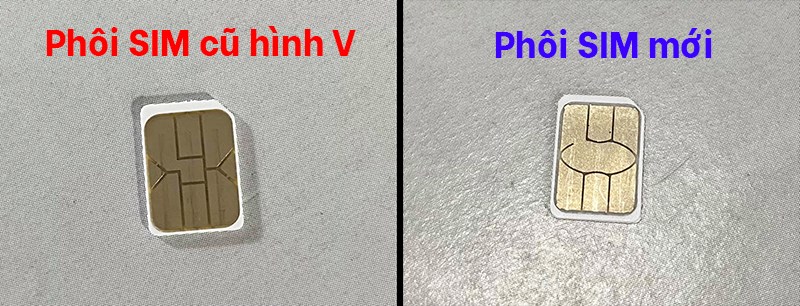6 cách khắc phục iPhone bị nóng máy khi sử dụng đơn giản, hiệu quả
Trong quá trình sử dụng các điện thoại di động nói chung, cũng như iPhone nói riêng. Không ít người đã gặp phải tình trạng máy bị nóng lên. Bài viết dưới đây sẽ hướng dẫn một số cách khắc phục iPhone bị nóng máy khi sử dụng đơn giản, hiệu quả để có những trải nghiệm được tốt hơn.
1. Tắt ứng dụng chạy ngầm
Bước 1: Nhấn 2 lần phím Home để mở trình ứng dụng chạy ngầm.
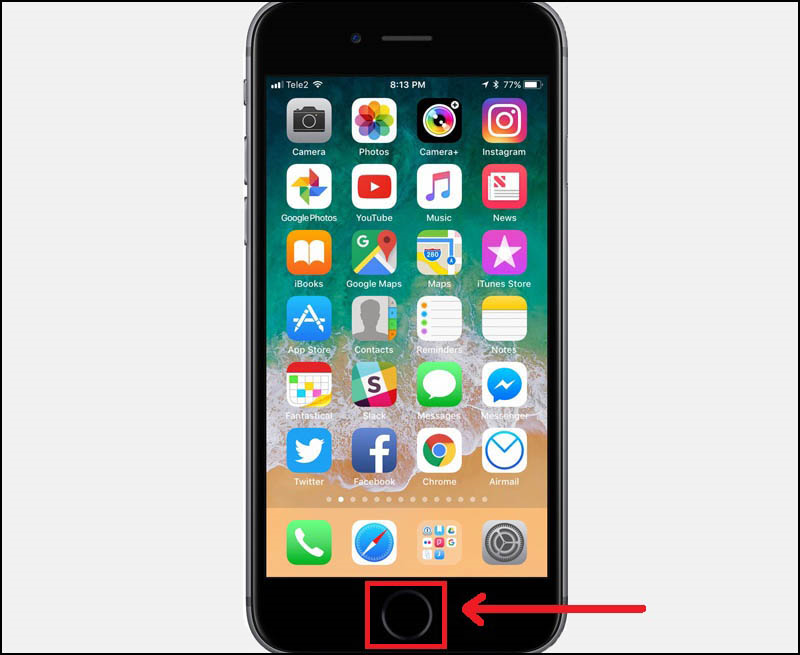
Đối với những dòng máy iPhone không còn phím Home. Thực hiện, vuốt từ dưới màn hình lên hướng giữa rồi thả tay ra.
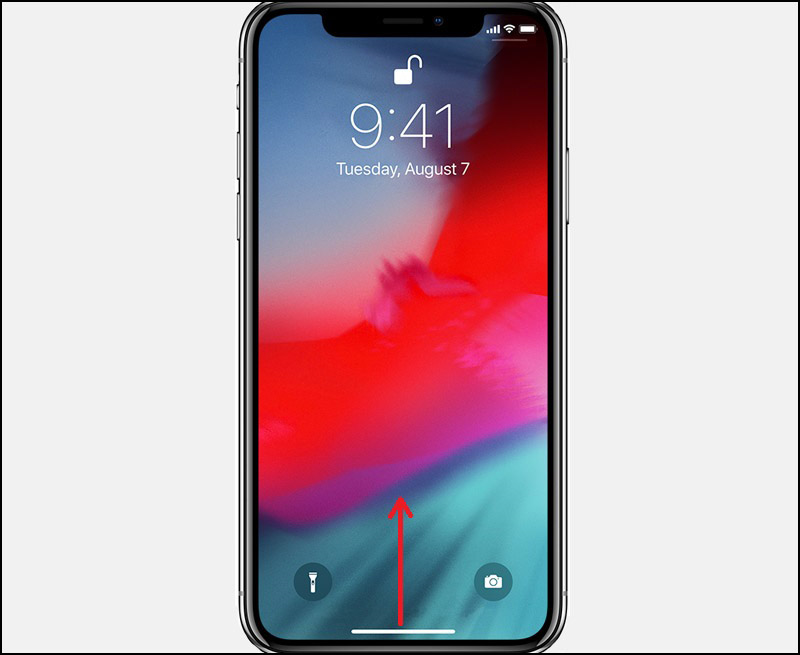
Bước 2: Vuốt màn hình lên để tắt các ứng dụng đang chạy ngầm.
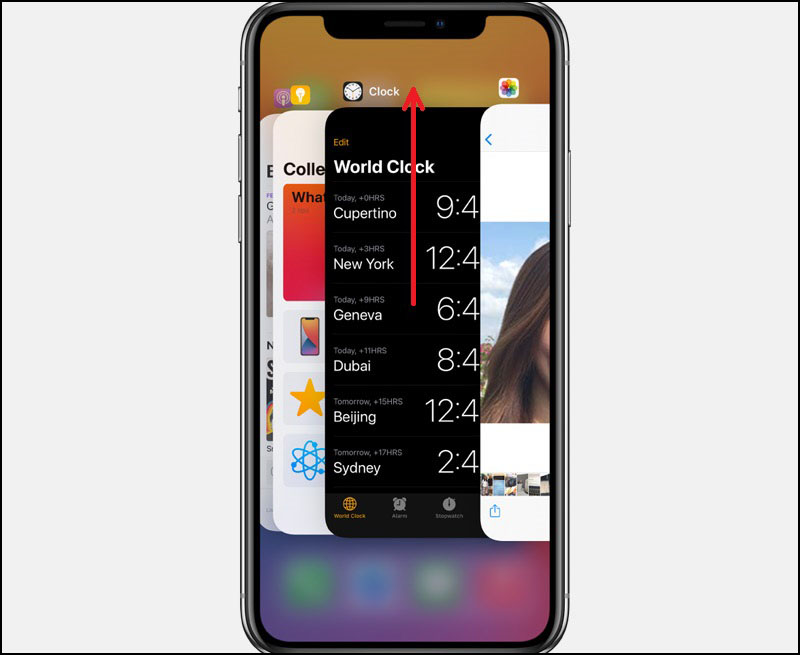
2. Kiểm tra tình trạng Pin
Lưu ý: Tính năng này khả dụng từ iOS 11.3 trở lên.
Bước 1: Vào Cài đặt > Chọn mục Pin.
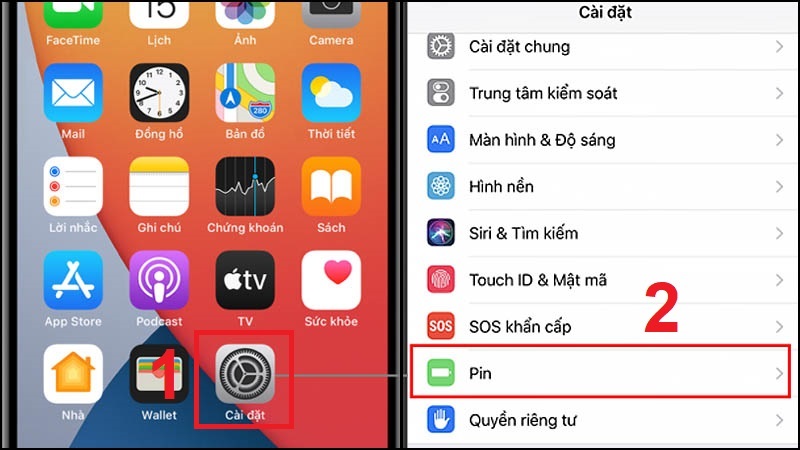
Bước 2: Chọn Tình trạng pin > Xem phần Dung lượng hiệu năng đỉnh.
Trong mục này, nếu bạn thấy:
- Dung lượng hiệu năng đỉnh thì có nghĩa là pin của bạn vẫn còn đang ổn.
- Còn nếu như không thấy dòng chữ trên hoặc bị thay thế bằng một dòng chữ khác thì đồng nghĩa với việc viên pin của bạn đã đến lúc cần thay thế.
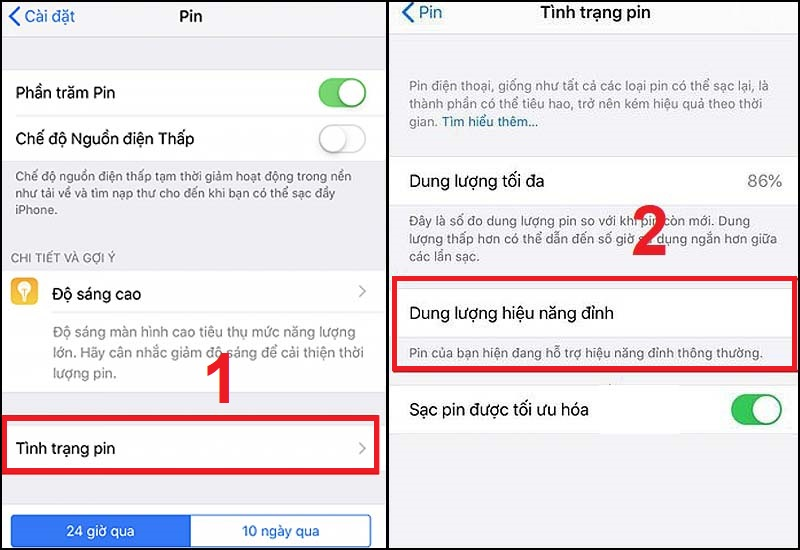
3. Dùng sạc zin chính hãng
- Sử dụng sạc zin chính hãng kèm với máy.
- Lựa chọn điểm mua sạc zin uy tín để đảm bảo về nguồn gốc và xuất xứ rõ ràng.
- Hạn chế sử dụng iPhone khi đang sạc pin.

4. Cập nhật iOS
Bước 1: Vào mục Cài đặt > Tìm chọn Cài đặt chung.
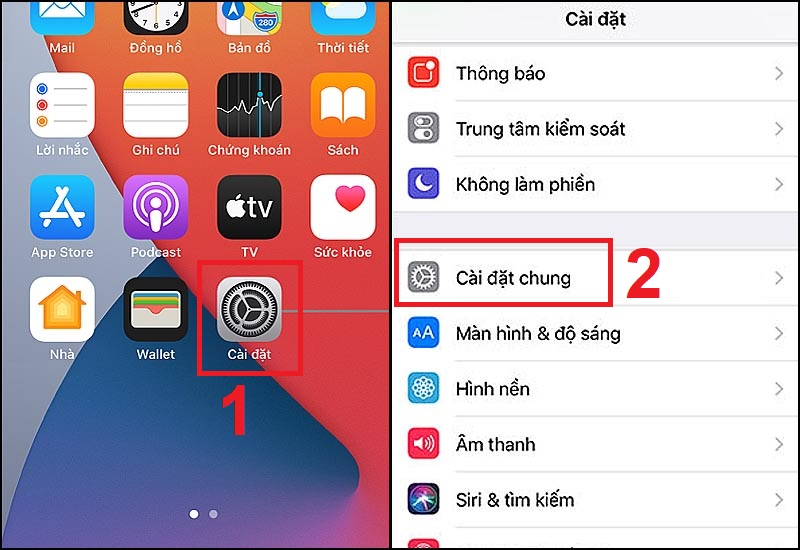
Bước 2: Chọn Cập nhật phần mềm > Chọn Tải về và cài đặt.
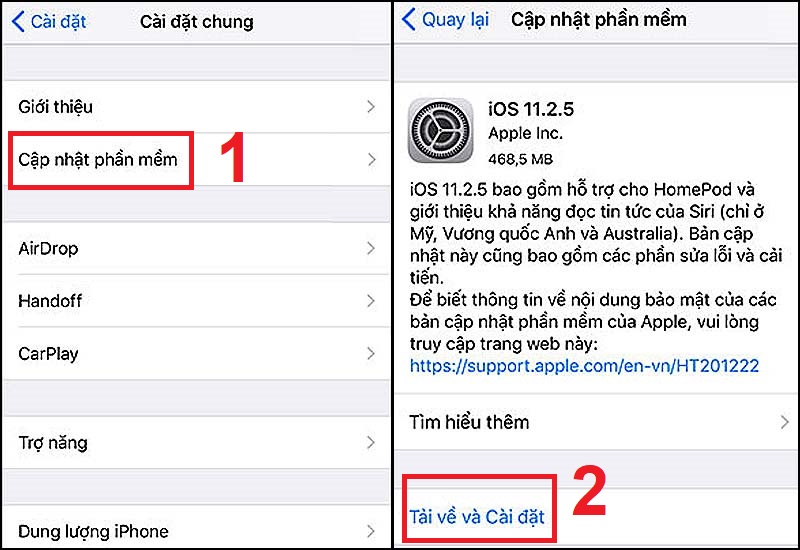
Bước 3: Chọn Đồng ý > Nhấn Cài đặt bây giờ để cập cài đặt cập nhật iOS cho điện thoại.
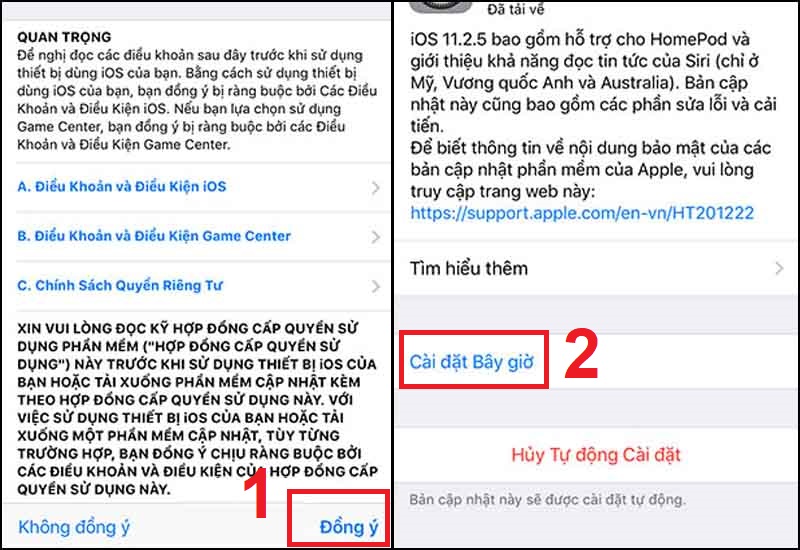
5. Tắt kết nối mạng và Bluetooth
Nếu không có nhu cầu sử dụng mạng và Bluetooth, hãy tắt kết nối Wifi/3G và Bluetooth.
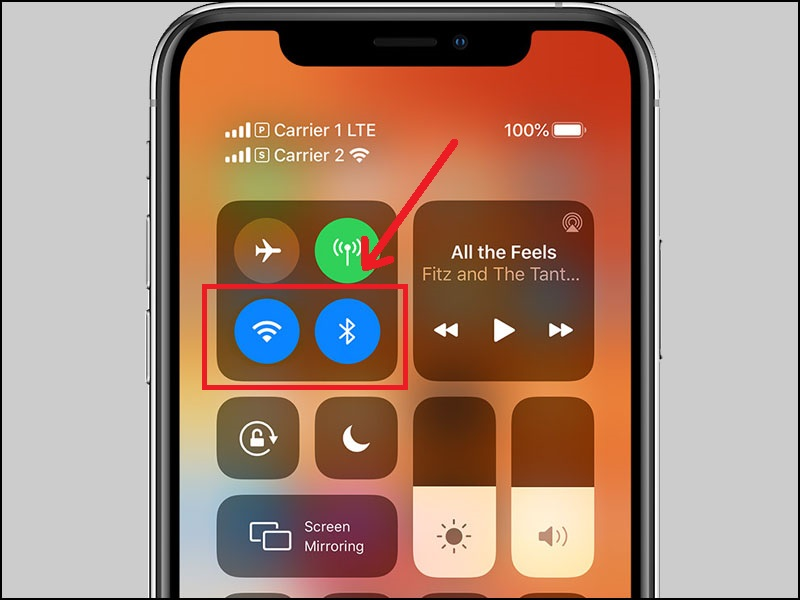
6. Thay phôi SIM
Sau khi cập nhật lên iOS 14 chính thức, khá nhiều người dùng iPhone phản ánh tình trạng nóng máy và hao pin. Tình trạng này có thể là khi bản cập nhật mới được phát hành, các nhà mạng vẫn chưa tối ưu hệ thống SIM cho phù hợp. Dẫn đến tình trạng trên.